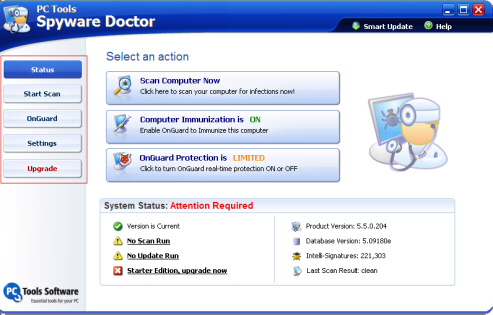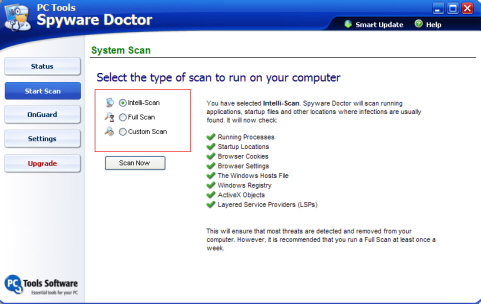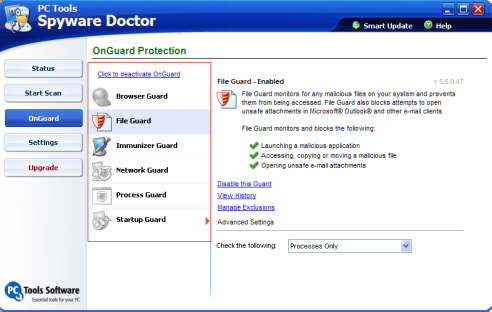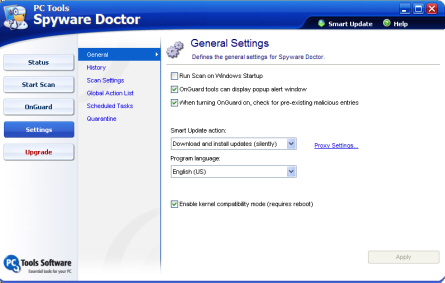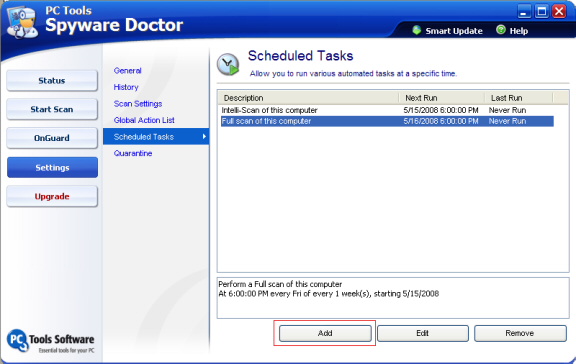Spyware Doctor
Stranica sa koje se može skinuti Spyware Doctor: http://www.pctools.com/spyware-doctor/download/
Spyware Doctor je alat za otkrivanje i otklanjanje trojanaca, adaware-a, spyware-a i ostalih zločudnih programa sa računala. Dolazi u dvije verzije, besplatnoj i onoj koja se plaća. Razlika između njih je u tome što u besplatnoj nema nekih opcija za obranu u stvarnom vremenu. Spyware Doctor je dio Google Pack-a u kojem Google preporuča različite programe za zaštitu računala od zločudnih programa.
Slika 1: Početni prozor
Sa lijeve strane prozora na slici 1 nalaze se gumbi koji vode kroz glavne izbornike programa. Pod System Status nalaze se problemi koji upozoravaju korisnika na poslove koje bi trebao napraviti.
Slika 2: Kartica za početak skeniranja
U kartici Start Scan na slici 2 nalaze se opcije kakvo skeniranje sustava želimo. Inteli Scan pretražuje samo mjesta na kojima se najčešće nalaze zločudni programi, Full Scan provjerava sve datoteke, a Custom Scan nam omogućava da odaberemo koje datoteke žalimo skenirati i koje vrste Scanner-a želimo za to koristiti.
Slika 3: Kartica OnGuard
U kartici OnGuard na slici 3 nalaze se opcije za zaštitu u realnom vremenu. U besplatnoj verziji omogućeni su samo File Guard, blokira pokretanje malicioznih programa, kopiranje i pristup malicioznim programima i otvaranje nesigurnih privitaka uz elektroničku poštu, a Immunizer Guard štiti računalo od najnovijih prijetnji baziranih na Active-X-u.
Slika 4: Kartica Settings->General
U kartici Settings na
slici 4
nalaze se dodatne opcije za podešavanje alata.
- Pod General može se odabrati da program potraži probleme čim se podigne operacijski sustav, na koji način da napravi Update, kako da radi OnGuard...
- U History se nalaze svi važniji događaji koje je program radio, kao skeniranje, promjena statusa OnGuard-a, stanje Immunizer-a...
- Pomoću Scan Settings-a možemo smanjiti zauzeće procesora tijekom skeniranja, da sprema u karantenu zločudne programe koje pronađe, stvaranje točke povratka prije brisanja podataka...
- U Global Action List može se odrediti web stranica ili program na računalu kojega se želi blokirati ili mu se želi dopustiti slobodan rad.
- U Scheduled Scan-u može se postaviti da program automatski skenira sustav u određeno doba dana.
Slika 5: Kartica Settings->Scheduled Tasks
Za
dodavanje novog zadatka, na slici 5, stisne se gumb Add, nakon toga otvara se
novi prozor u kojem se definiraju vrijeme, dan i način na koji da radi
skeniranje. Postavaljenje je intuitivno i nakon što se sve postavi
pritisne se gumb Finish i zadatak se pojavi u listi zadataka.
- Pod karticom Quarantine nalaze se programi koji su karakterizirani kao opasni po računalo.
Kartica Upgrade služi kako bi korisnik mogao aktivirati punu verziju pograma, ako kupi licencu.